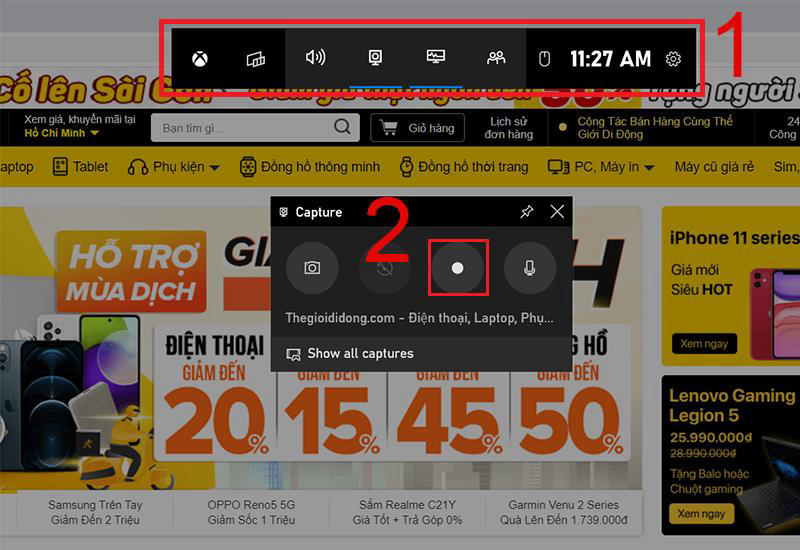Messenger là ứng dụng cho phép người dùng có thể nhắn tin và gọi video miễn phí trên máy tính, điện thoại. Tuy nhiên, trong một số trường hợp nhiều người muốn xem lại cuộc gọi trên Messenger nhưng không biết phải làm như thế nào. Trong bài viết dưới đây, chúng tôi sẽ hướng dẫn bạn 3 cách xem lại cuộc gọi video trên Messenger chi tiết nhất.
Có cách xem lại cuộc gọi video trên Messenger không?
Nhằm nhằm đảm bảo tính bảo mật cũng như quyền riêng tư của người sử dụng, Messenger không cho phép xem lại các cuộc gọi video hay lưu trữ. Do đó đối với các cuộc gọi đã thực hiện, bạn sẽ không thể xem lại. Tuy nhiên, mặc dù Messenger không có tính năng xem lại cuộc gọi nhưng vẫn có một số cách để bạn có thể xem lại các cuộc gọi này. Vậy những cách đó là gì? Hãy cùng theo dõi thông tin ngay dưới đây để được giải đáp! và tìm hiểu cách xem trộm tin nhắn zalo và facebook
Cách xem lại cuộc gọi video trên Messenger nhanh, hiệu quả
Nếu muốn xem lại cuộc gọi video trên ứng dụng Messenger Facebook bạn có thể áp dụng một trong 3 cách dưới đây!
Quay lại màn hình bằng công cụ có sẵn trên máy tính, điện thoại
Hiện nay trên máy tính hay điện thoại đều tích hợp sẵn các trình quay màn hình. Do đó khi muốn lưu lại cuộc gọi video trên Messenger với người khác, bạn có thể sử dụng thao tác quay màn hình và lưu video về máy.
Đối với máy tính
Nếu máy tính sử dụng hệ điều hành Windows 10, ban có thể sử dụng Game Bar để quay màn hình theo cách dưới đây:
Bấm tổ hợp phím Windows + G để hiển thị thanh Game Bar, sau đó bấm Record để bắt đầu quay video màn hình cuộc gọi.
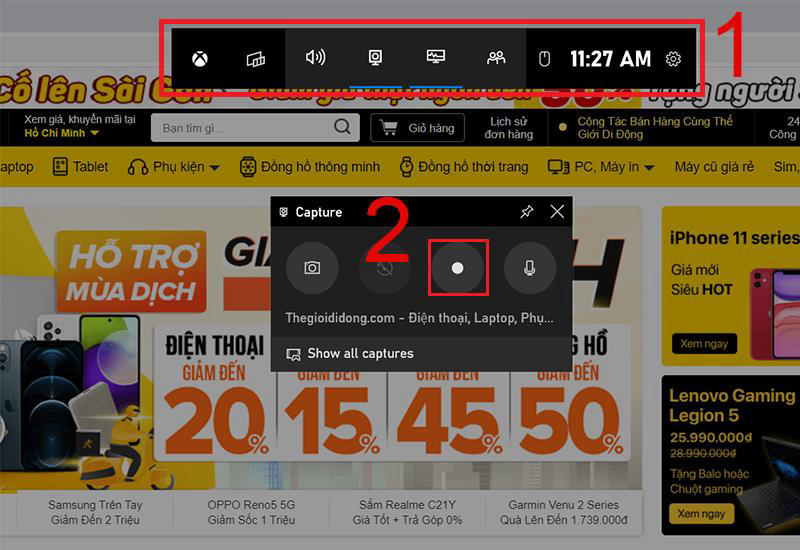
Xem lại cuộc gọi video trên Messenger bằng máy tính
Đối với điện thoại Android
Nếu sử dụng điện thoại Android bạn có thể thực hiện theo các bước dưới đây để quay lại màn hình cuộc gọi video trên Messenger.
Bước 1: Truy cập vào Messenger và thực hiện cuộc gọi video như thông thường.
Bước 2: Vuốt từ trên màn hình xuống để hiển thị toàn bộ công cụ sau đó bấm vào biểu tượng Trình ghi MH để khởi chạy.
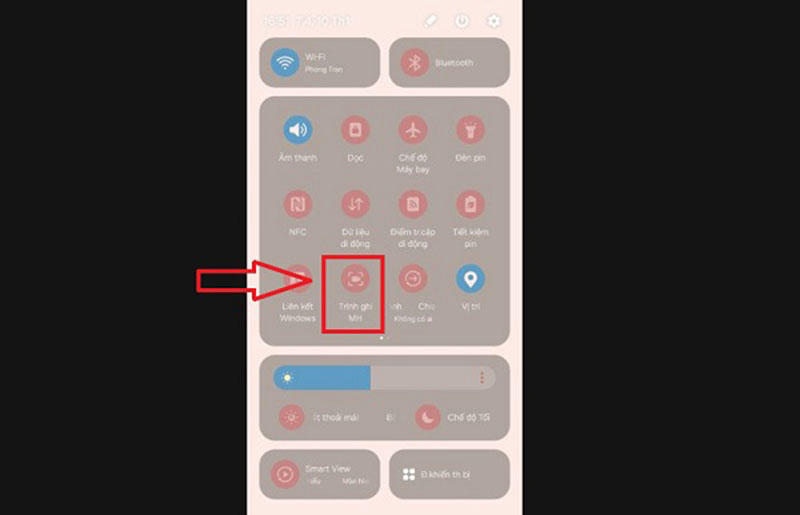
Chọn Trình ghi MH để quay video màn hình
Bước 3: Tích vào Media và Micro để quay video có tiếng sau đó chọn Bắt đầu ghi.
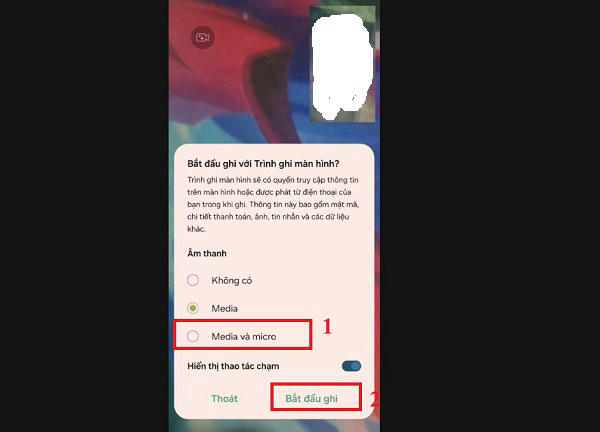
Tích vào Media và Micro
Bước 4: Lúc này ở góc màn hình bên phải sẽ hiển thị thanh công cụ của trình ghi màn hình. Nếu muốn tạm ngừng ghi bạn bấm vào biểu tượng 2 gạch, còn muốn kết thúc quá trình ghi màn bấm vào biểu tượng hình vuông.
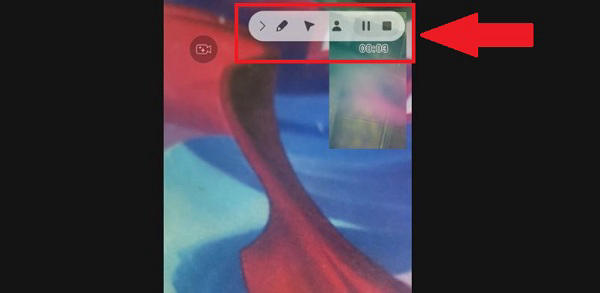
Lựa chọn tạm dừng hoặc lưu lại video quay màn hình
Sau khi kết thúc quá trình quay màn hình, file sẽ được lưu ở ứng dụng, bạn có thể tìm và mở lại xem video mình vừa quay. Còn đây là cách xem lại cuộc gọi video trên messenger
Đối với điện thoại iOS
Nếu sử dụng điện thoại iPhone, bạn hãy vào mục Cài đặt, chọn Trung tâm điều khiển sau đó bấm vào dấu + của dòng Ghi màn hình để thêm nút này vào Trung tâm điều khiển. Sau đó thực hiện theo hướng dẫn dưới đây để quay lại video màn hình:
Bước 1: Mở Messenger sau đó thực hiện gọi video như thông thường.
Bước 2: Khi cuộc gọi bắt đầu bạn mở Trung tâm điều khiển trên điện thoại rồi nhấn vào biểu tượng ghi màn hình.
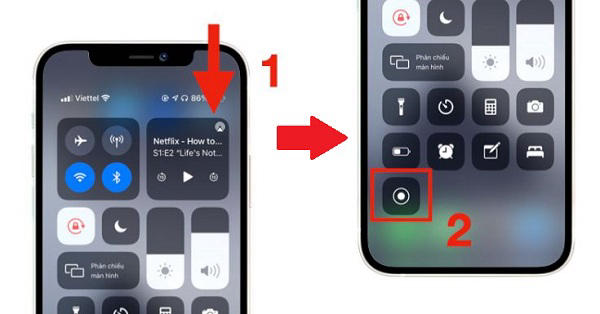
Bấm vào biểu tượng ghi màn hình trên thiết bị
Bước 3: Lúc này màn hình sẽ xuất hiện biểu tượng màu đỏ và hiển thị quá trình quay màn hình. Nếu muốn kết thúc quay màn hình bạn bấm vào biểu tượng này rồi chọn Dừng.
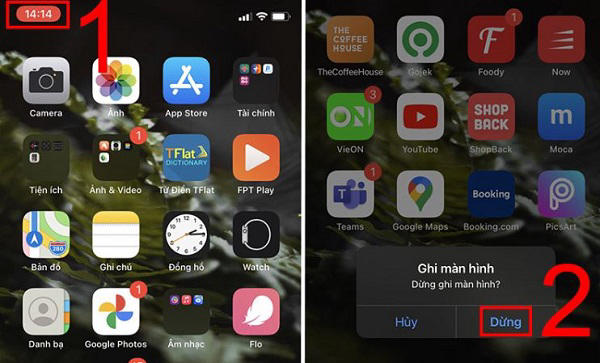
Bấm vào Dừng nếu muốn kết thúc quay video màn hình
Video sau khi được quay xong sẽ được lưu ở ứng dụng Ảnh. Bạn có thể vào ứng dụng này trên điện thoại để xem lại cuộc gọi video trên Messenger.
Cách xem lại cuộc gọi video trên Messenger bằng ứng dụng Hypercam
Hypercam là phần mềm sở hữu các tính năng gồm: ghi lại video, xem lại video và lưu video về máy. Do đó bạn có thể cài đặt phần mềm nghe lén điện thoại này và thực hiện theo hướng dẫn dưới đây để xem lại cuộc gọi video trên Messenger.
Bước 1: Tải phần mềm Hypercam về máy.
Bước 2: Mở phần mềm lên và khởi chạy phần mềm.
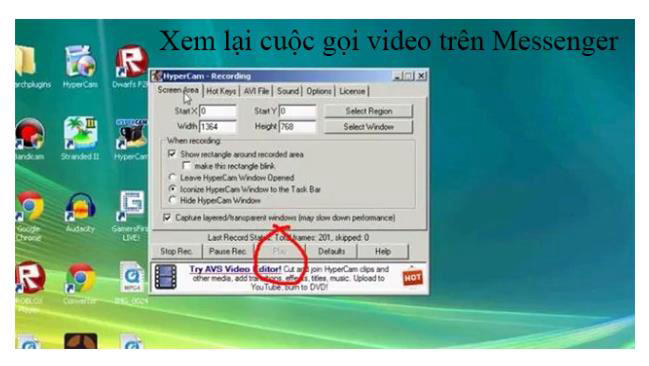
Khởi chạy phần mềm HyperCam
Bước 3: Chọn Play để bắt đầu lưu video khi gọi Messenger. Lúc này, phần mềm sẽ tự động ghi âm tất cả cuộc gọi video của bạn.
Bước 4: Lưu cuộc gọi video trên Messenger về điện thoại. Bạn có thể lựa chọn lưu video trên phần mềm hoặc lưu về thư mục bộ sưu tập hình ảnh trên điện thoại, sau đó mở lên để xem lại.
Cách xem lại cuộc gọi video trên Messenger bằng camstudio.org
Bước 1: Tải phần mềm Camstudio về điện thoại iPhone hoặc Android.
Bước 2: Mở phần mềm lên và thiết lập tùy chọn, đồng thời khởi chạy phần mềm. Lúc này bạn để ý ở góc bên trái phía trên sẽ có phần cài đặt. Bạn có thể chọn các tùy chọn như ghi âm video, xem lại video hoặc nghe lại âm thanh…

Phần mềm Camstudio
Bước 3: Lựa chọn định dạng lưu video quay màn hình là AVI hoặc SWF. Sau khi thiết lập định dạng lưu video bạn hãy nhấp vào ô Record.
Trên đây là tổng hợp các cách xem lại cuộc gọi video trên Messenger đơn giản nhất. Trong quá trình thực hiện nếu còn bất cứ thắc mắc nào bạn hãy để lại comment để được chúng tôi tư vấn, hỗ trợ.